Кодът за грешка caa20003 възниква при влизане в Teams или други приложения на Office 365, по този въпрос. Това показва, че вашите настройки за дата и час може да са неправилни или да не сте упълномощени да влезете.
Как да поправите грешка на Microsoft Teams caa20003
Проверете вашите настройки за дата и час
Уверете се, че настройките ви за дата и час са правилни. Позволете на компютъра ви автоматично да коригира вашите настройки за дата и час. Използването на неточни настройки за дата и час може да ви попречи да се свържете със защитени сайтове — тези, които използват HTTPS.
Отидете на Настройки → Време и език .
След това щракнете върху Дата и час .
Активиране на следните две опции: Задаване на час автоматично и Задаване на часовата зона автоматично .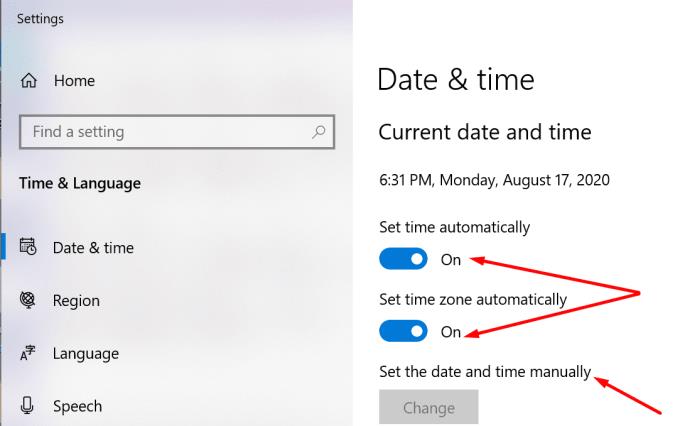
Стартирайте отново Teams и проверете дали грешката caa20003 продължава.
Влезте с помощта на режим „инкогнито“.
Като заобиколно решение опитайте да влезете в Teams в мрежата в режим „инкогнито“. След това проверете дали грешката е изчезнала. Друг ключов момент е да деактивирате всички разширения на браузъра си. Ако сте успели да влезете, това означава, че настройките на вашия браузър или разширенията на браузъра блокират процеса на влизане.
Прекъснете връзката с вашия имейл акаунт
Някои потребители се отърваха от тази грешка, след като прекъснаха връзката с имейл акаунтите си.
Отидете до Настройки на Windows → Акаунти → Имейл и акаунти. Прекъснете връзката с вашия акаунт.
Ако използвате служебен или училищен акаунт, трябва да отидете в Настройки → Акаунти → Достъп до работа или училище. Свържете се отново с вашия акаунт и проверете дали грешка caa20003 все още е там.
Уверете се, че акаунтът за използване може да използва екипи
Ако сте ИТ администратор, уверете се, че потребителят, който получава тази грешка, е упълномощен да използва Teams. Освен това проверете дали са в правилната рекламна група.
Също така ги помолете да имат достъп до Teams от уеб портала на Microsoft 365. Тестът ще покаже дали това наистина е проблем с удостоверяването на потребителя.
Изчистете кеша
CloseTeams, стартирайте File Explorer и въведете %appdata%\Microsoft\teams .
След това отворете папките по-долу. Изтрийте всички файлове, които намерите там:
- \%appdata%\Microsoft\teams\cache\cache.
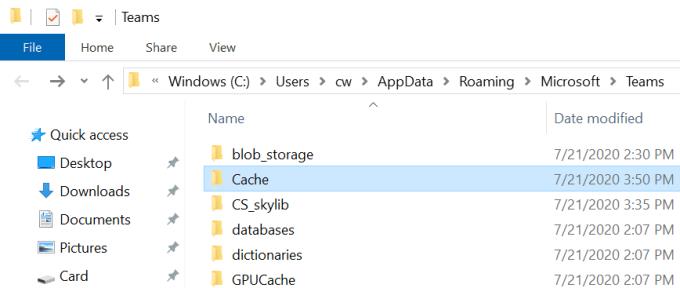
- \%appdata%\Microsoft\teams\blob_storage.
- \%appdata%\Microsoft\teams\databases.
- \%appdata%\Microsoft\teams\GPUcache.
- \%appdata%\Microsoft\teams\IndexedDB.
- \%appdata%\Microsoft\teams\Local Storage.
- \%appdata%\Microsoft\teams\tmp.
Продължете и рестартирайте компютъра си. Опитайте отново да получите достъп до Teams.
Допълнителни решения
- Влезте в уеб браузъра или мобилното приложение.
- Рестартирайте своя модем/рутер. Може би това е проблем с мрежовата връзка.
- Деактивирайте защитната си стена. Може би защитната ви стена блокира достъпа.
- Деинсталирайте и инсталирайте отново Teams.

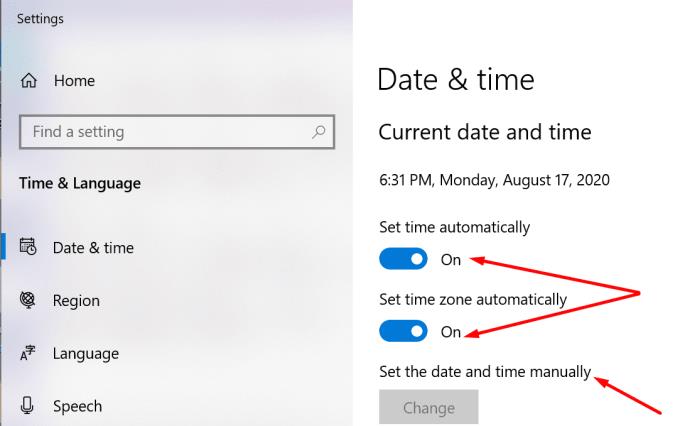
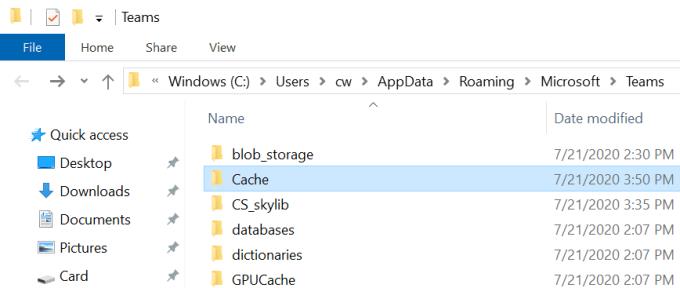



![Екипи на Microsoft: Съжаляваме - срещнахме проблем [Отправен] Екипи на Microsoft: Съжаляваме - срещнахме проблем [Отправен]](https://blog.webtech360.com/resources3/images10/image-424-1008181952263.jpg)




















